mscomctl.ocx加载失败的解决方法一
1.将对应版本的MSCOMCTL.OCX文件复制到“ X:Windowssystem32 ” (X代表您系统所在目录盘符,如:C:Windowssystem32)目录下。2.在开始菜单中找到“运行(R)” 或者按快捷键 Win+R 。
3.在“运行(R)” 中输入 “ regsvr32 MSCOMCTL.OCX” (不含双引号) 回车即可。
mscomctl.ocx加载失败的解决方法二
(1)清理与MSCOMCTL相关的注册表信息(2)删除2.1版本信息
注册表的HKEY_CLASSES_ROOT\TypeLib\{831FDD16-0C5C-11D2-A9FC-0000F8754DA1}
主键下有2.0 和2.1两个版本,删除2.1版本这项。
(3)从没有问问题的计算机中拷出MSCOMCTL组件的相关文件,覆盖到问题机器的system32下,注册MSCOMCTL.OCX!
mscomctl.ocx加载失败的解决方法三
在打开的VB6.0工程里面(即软件的工程里面)一定要关闭所有添加了MSCOMCTL.OCX所提供的控件的窗体(包括代码窗体),否则的话经过下面的步骤保存了以后,那些窗体里面所有之前出问题的控件就被空白的PictureBox替代了。
然后右键点击“工具箱”的空白处,选择“部件”,如图所示:
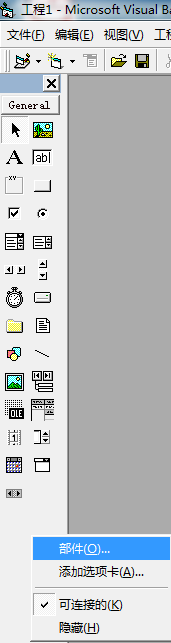
在打开的窗体里面点击“浏览”按钮:
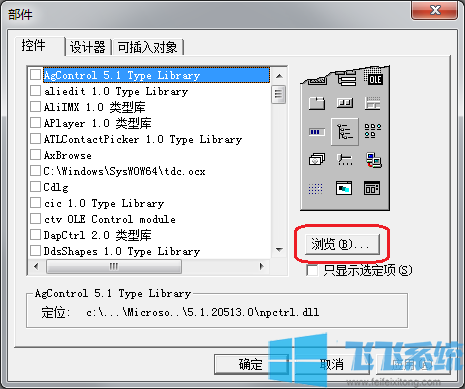
然后在打开的对话框里面“文件名”处输入完整的“MSCOMCTL.OCX”(或者是输入一部分后从下拉列表里面选择):
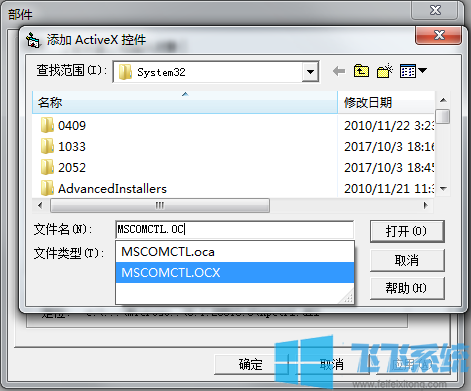
然后点击“打开”按钮:
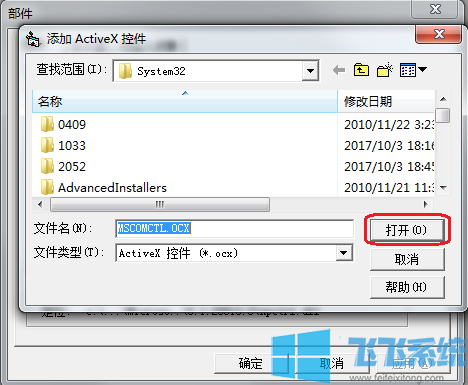
在返回的窗体里面点击“确定”按钮:
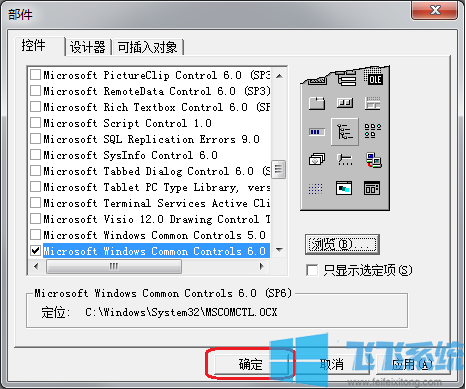
此时会发现“工具箱”内那些丢失的控件又“回来了”:

然后关闭VB6.0开发环境,在弹出的对话框里面选择“是”:
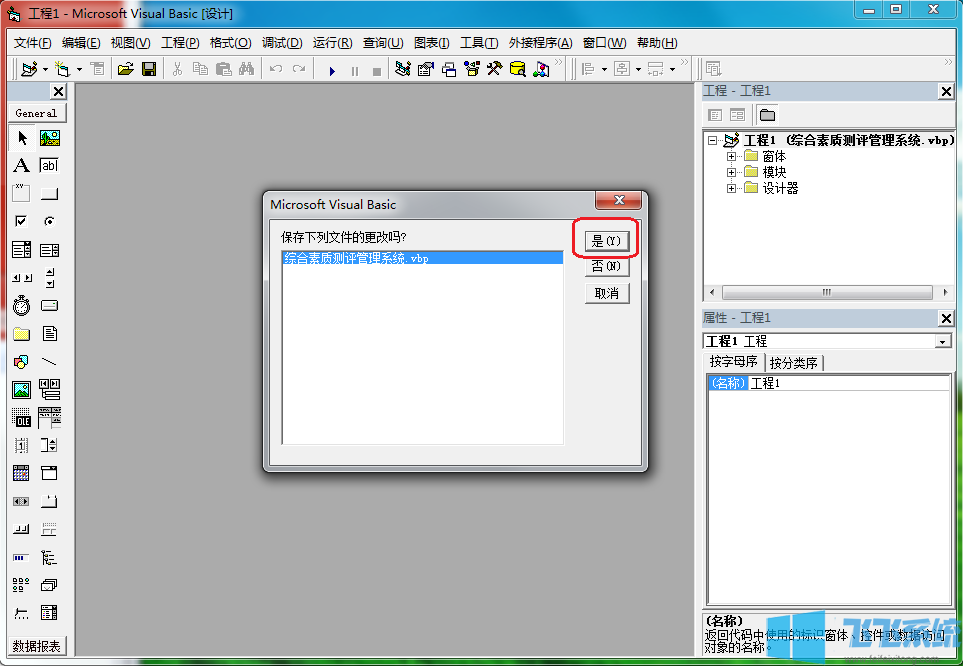
然后再开工程文件(源代码)的时候,发现问题已经解决了,没有再弹出加载组件错误的提示了!
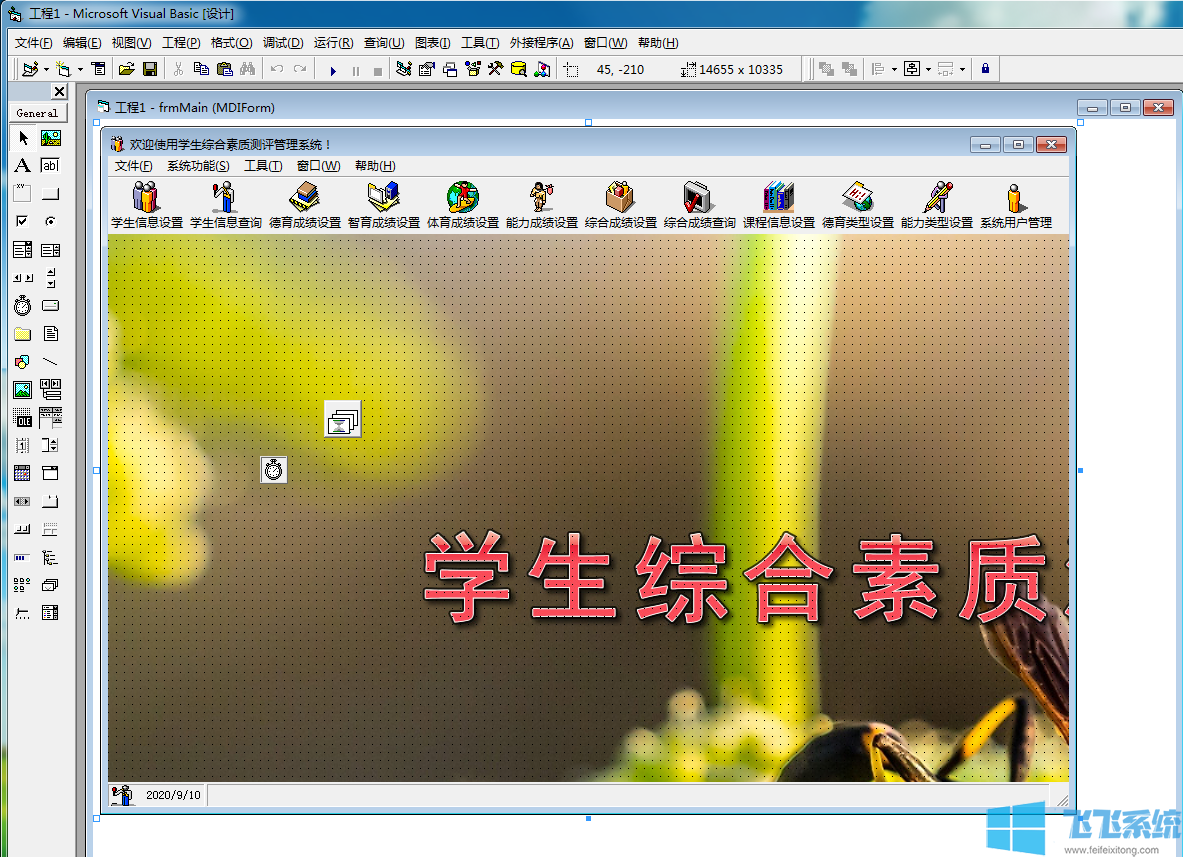
以上便是飞飞系统给大家分享介绍的Win10系统mscomctl.ocx加载失败得解决方法!
分享到: